Fotografía
Adición de efectos glitch a tus imágenes
Las deficiencias de la tecnología de antaño provocaban distorsiones y errores estáticos y de seguimiento. Descubre cómo usar Adobe Photoshop para aplicar estos efectos a tu trabajo.
Fotografía
Las deficiencias de la tecnología de antaño provocaban distorsiones y errores estáticos y de seguimiento. Descubre cómo usar Adobe Photoshop para aplicar estos efectos a tu trabajo.
“Cualquier cosa que ahora encuentres rara, fea, incómoda y desagradable en un nuevo medio con toda seguridad se convertirá en su propio distintivo —escribió el artista y productor Brian Eno en su libro de 1996 A Year with Swollen Appendices—. La distorsión del CD, el temblor del video digital, el sonido lamentable de los 8 bits: todo esto se apreciará y emulará en cuanto pueda evitarse”.
Tal como predijo Eno, los errores de seguimiento de la imagen y las líneas combadas de los degradados medios analógicos son ahora un recurso estético que emplean los artistas en sus trabajos. Para crear estas imágenes, un artista moderno no puede confiar en una cinta deshilachada ni en los defectuosos tubos de rayos catódicos. Las distorsiones reales en los medios retro como el VHS eran accidentales, y la tecnología moderna dio lugar a que esos accidentes queden obsoletos.
El arte glitch es la duplicación deliberada de los fallos de los medios antiguos. Crear arte glitch supone crear “accidentes” intencionados. Al igual que el arte con píxeles, que obtiene su inspiración en las limitaciones de la tecnología retro, el arte glitch aprovecha las deficiencias de la tecnología de la era anterior y las transforma en imágenes enigmáticas y evocadoras.
Nada expresa la “tecnología retro con sus interferencias” como las líneas de exploración de un televisor antiguo. Los sutiles efectos del video de fondo de las pantallas de los antiguos tubos de rayos catódicos ofrecen la base para el modo y las sensaciones de los efectos glitch. El patrón de medios tonos de Photoshop (que se encuentra en Filtro › Pixelizar › Semitono de color) puede simular las líneas de exploración cuando se configura con la opción Línea. Esto aporta a los archivos de imágenes el sutil aspecto de otra era, incluso si no aplicas ningún otro efecto fotográfico.
Los televisores antiguos y las pantallas de cristal eran propensos a los errores de coloración y registro que podían dar como resultado imágenes con un aspecto de separación y fractura. Los canales de tricomía o RGB (rojo, verde, azul) en Photoshop te permiten separar los colores de una imagen para crear tu propia separación de colores.
Estos canales son el medio primario de disgregación de los colores de una imagen en Photoshop. Al intentar un efecto glitch a una imagen, evalúa cuáles de estos tres canales de colores son los más prominentes y cuál podría cambiar ligeramente en el modo de varios canales para obtener unos buenos resultados. Si la imagen tiene mucho azul, por ejemplo, la separación del canal azul producirá efectos espectaculares.
Selecciona el canal RGB que deseas usar en el panel Canales y selecciona Todo en el documento. Un efecto de onda puede aplicar la distorsión basada en colores a solo una capa. El número de generadores indica cuántas ondas hay, y la longitud de onda y la amplitud afectan a la forma de las ondas resultantes.
También puedes aleatorizar las distorsiones yendo a Filtro › Distorsionar › Onda y seleccionando la opción Aleatorizar. Puedes aleatorizar toda una imagen (lo que producirá resultados impredecibles), pero con la herramienta de selección rectangular, es posible limitar esta distorsión a una zona específica. Cualquier herramienta de selección será válida, pero la herramienta de selección Marco rectangular puede replicar las formas distorsionadas en forma de bloque de los monitores de televisión antiguos.
Para separar colores, copia y pega la imagen dos veces, de modo que tengas tres copias de ella en tres capas distintas. En el panel Opciones de fusión, desactiva los canales verde y azul en la primera imagen, el rojo y el azul, en la segunda; y el rojo y verde, en la tercera. Ve al modo de fusión y selecciona Pantalla en las dos capas superiores. Si mueves las dos capas superiores, se creará un efecto glitch, por el que los canales RGB de la misma imagen se desenfocarán a medida que los coloques.
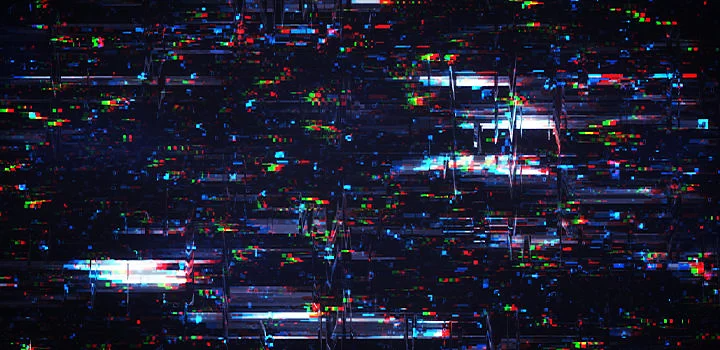
También es posible simular los errores de seguimiento seleccionando partes de la imagen y desplazándolas deliberadamente.
Utiliza la herramienta Marco rectangular para seleccionar secciones largas y estrechas de la imagen. Mueve esas secciones con la herramienta Mover para que queden fuera de la sincronización con el resto de la imagen, al tiempo que añades efectos opcionales de distorsión. Repite esta operación varias veces para obtener el aspecto característico de una emisión fracturada o de una transmisión vía satélite interrumpida.
Para recrear el efecto “nieve” y el ruido visual de una cinta VHS antigua o de un monitor de tubo de rayos catódicos defectuoso, selecciona una parte de la imagen con la herramienta Marco rectangular y usa la opción Onda (bajo los menús Distorsionar y Filtro) para añadir ruido visual. La aleatoriedad y el caos resultan esenciales para que la sensación de glitch parezca auténtica: usa el botón Aleatorizar para hacer que cada efecto de distorsión resulte único.
También puedes extraer secciones individuales de la foto para distorsionarlas. Selecciónalas con la herramienta Marco rectangular, haz clic con el botón derecho y selecciona Capa vía Copiar para aplicar la distorsión de onda a esa área específica.
Con estas técnicas, puedes disponer de una imagen moderna de alta resolución y someterla a un proceso de envejecimiento artístico y artificial para crear imágenes evocadoras de lo que solía considerarse una mera decadencia.
Based on your location, we think you may prefer the United States website, where you'll get regional content, offerings, and pricing.